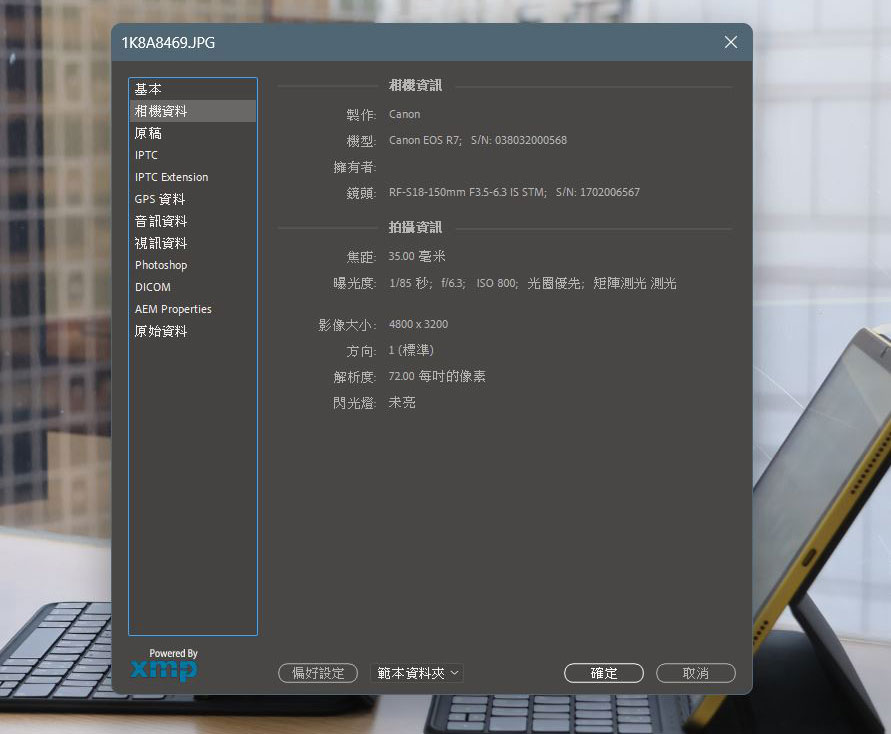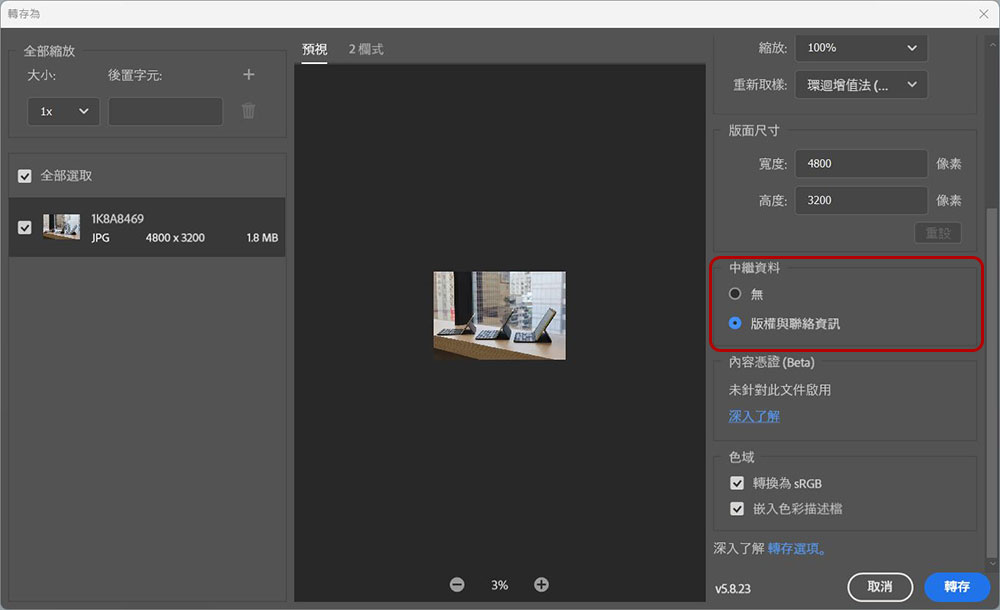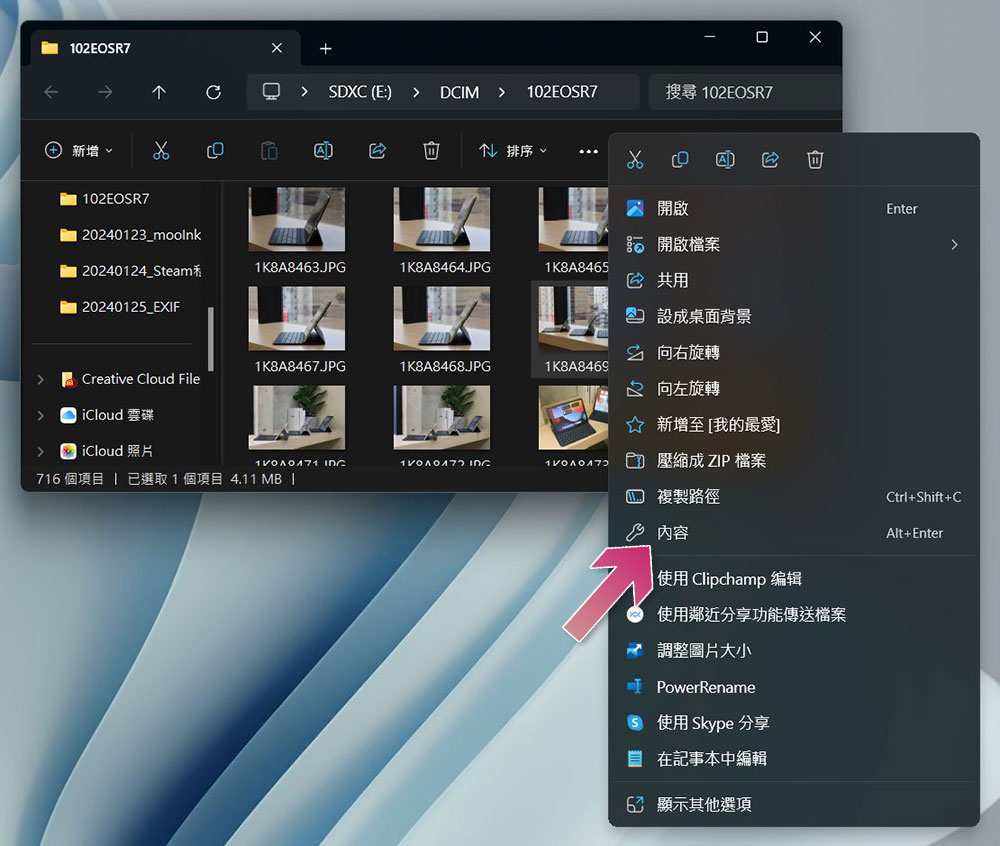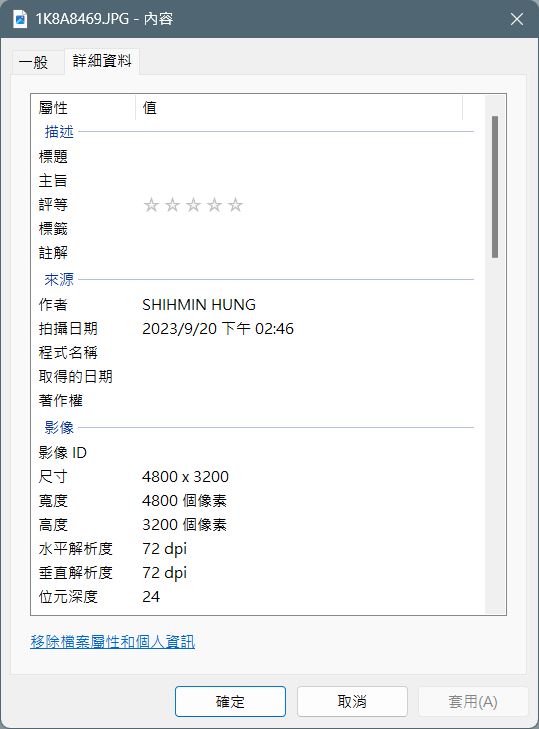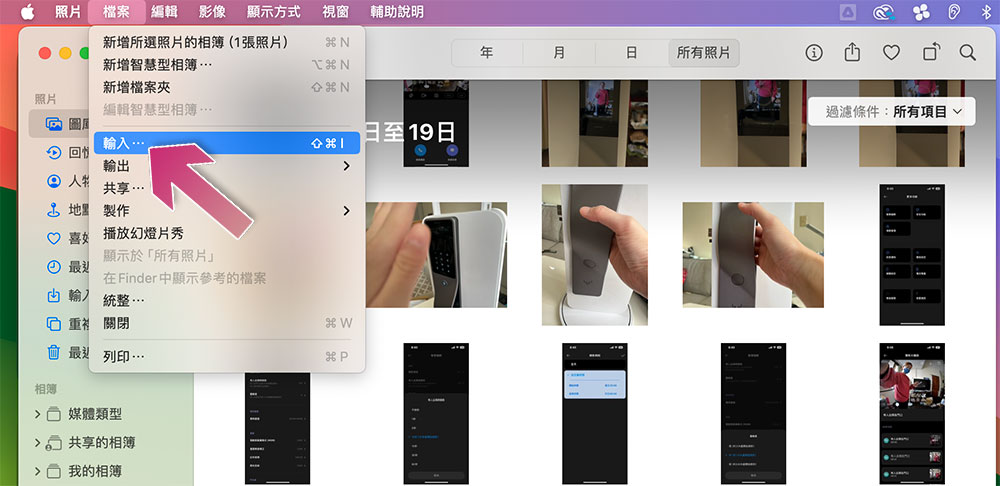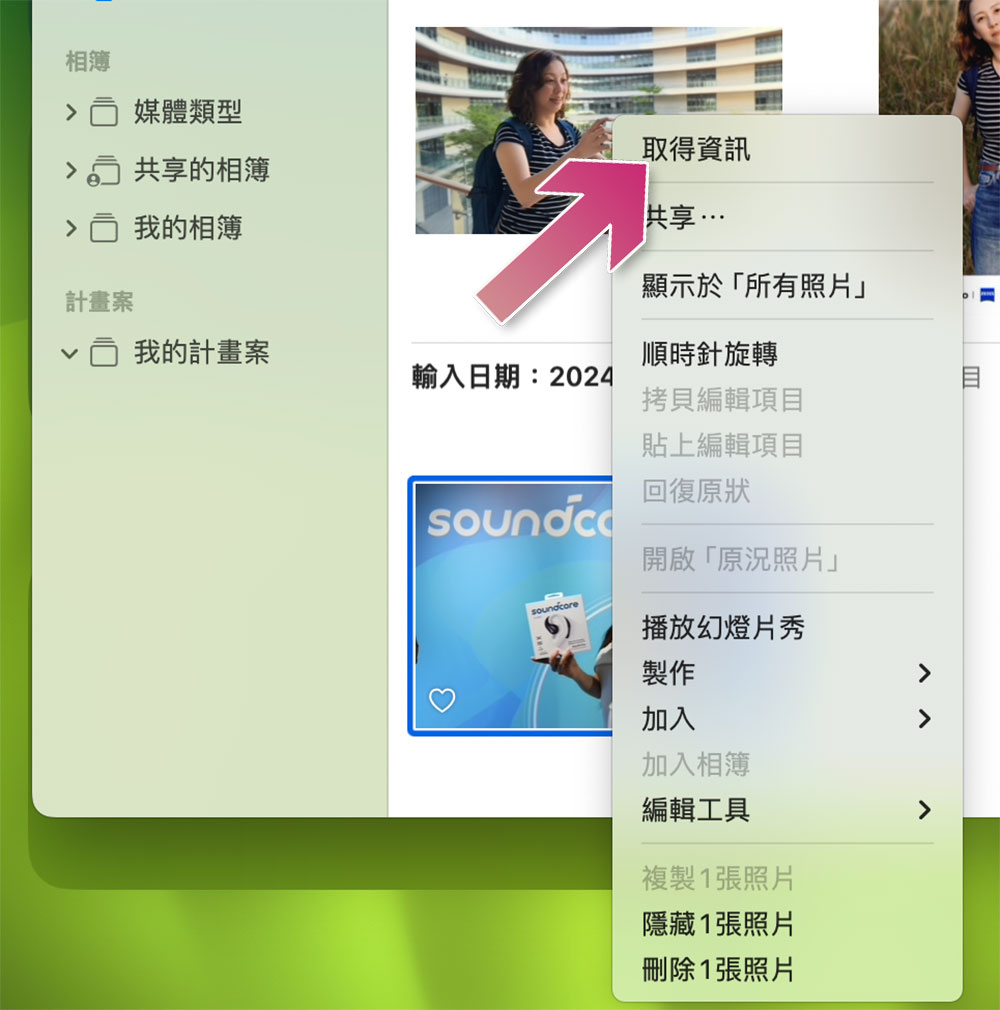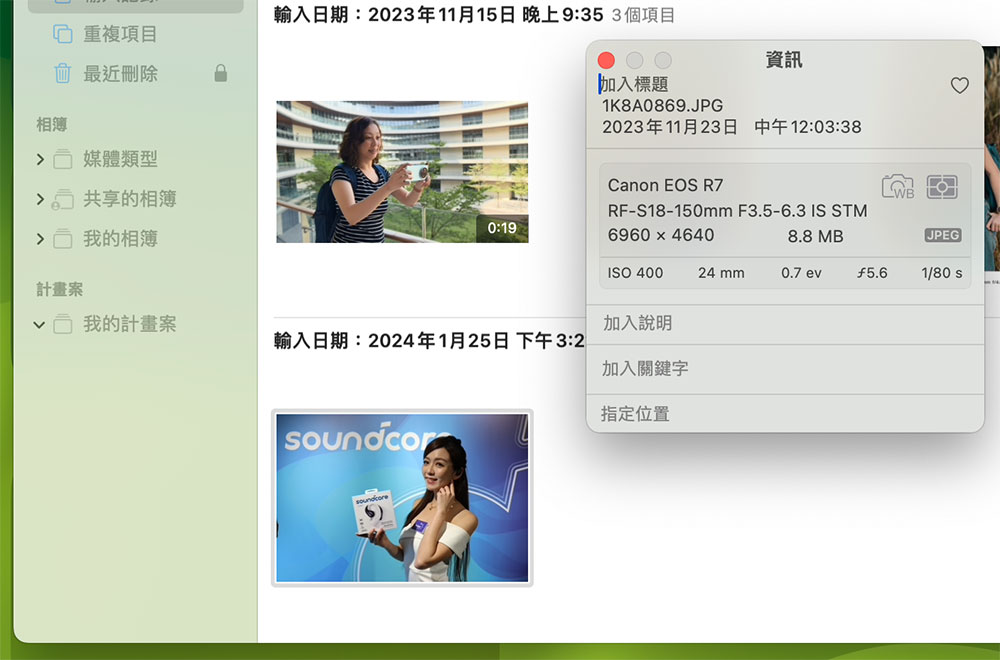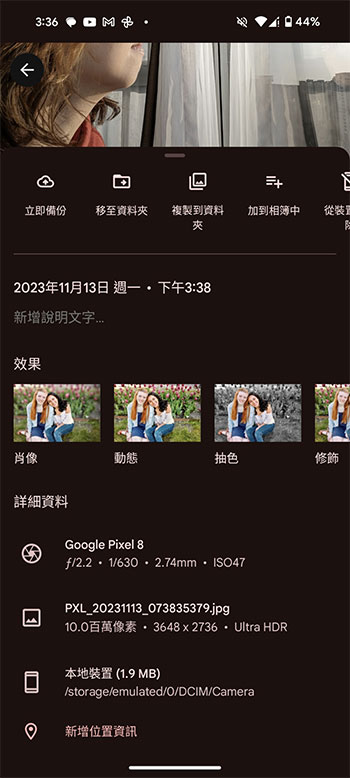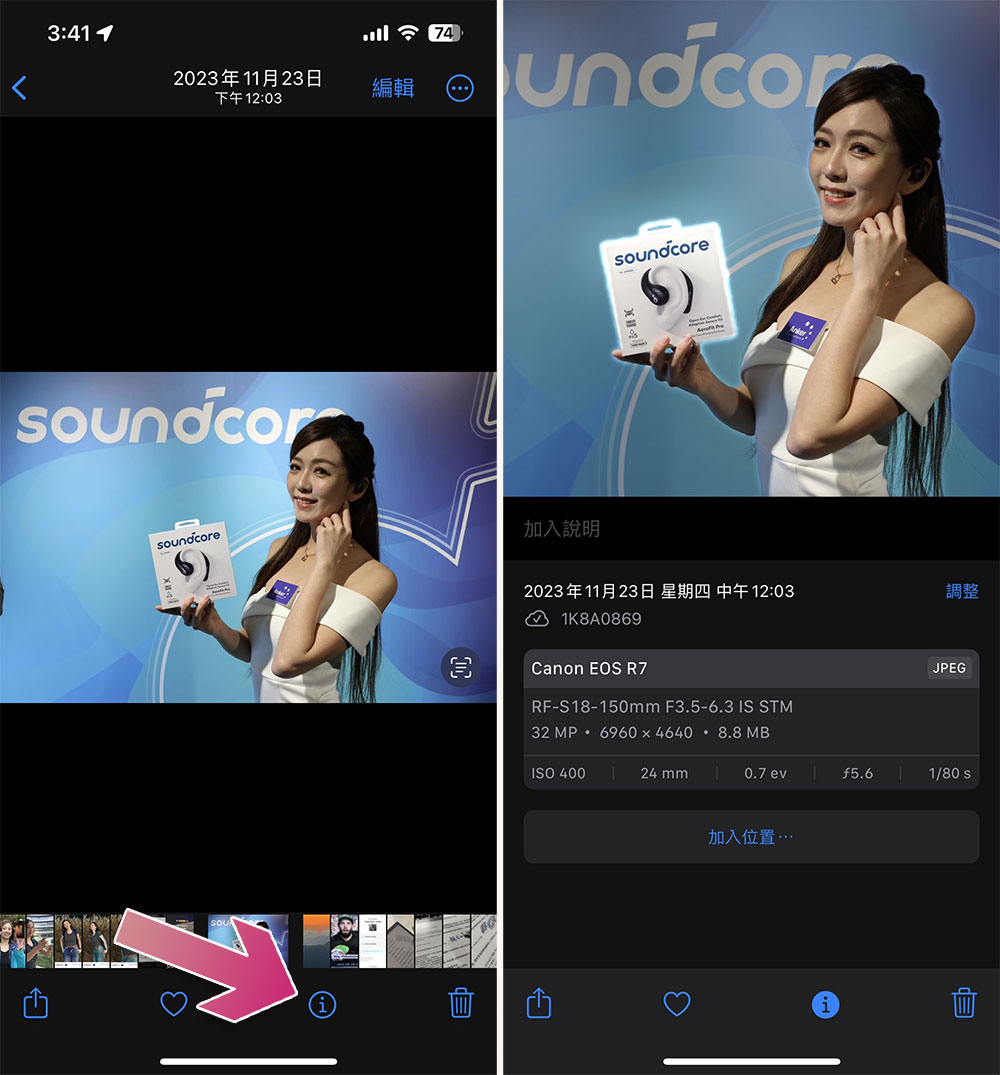有圖有真相,一張照片勝過千言萬語,但是加上讀取它的原始數據資料(EXIF,可交換圖檔格式),照片本身所包含的資訊價值就更高了。但是 EXIF 是什麼?你可以把它想像成一個看不見的資訊包,在某些情況下會派上用場,但在不需要時則會被隱藏起來。電腦、手機都可供查看 EXIF,你只是需要知道從哪裡去看而已。
如何查看照片的原始數據資料(EXIF)?
EXIF 不僅有助於了解照片在何時、何地拍攝的細節,還能幫助確定拍攝照片時所使用的相機和鏡頭類型。不過它的重要性遠超好奇心的目的,因為人們可以找到版權資訊和作者詳細資訊,這在網路上分享不屬於你的照片之前是必不可少的一個確認步驟。查閱照片的 EXIF 雖然容易但並沒有那麼簡單,因為不同的作業系統有它不同的處理方式,無論如何,如果你是著查閱、編輯或徹底刪除照片的 EXIF ,有幾種方法你可以試試。
使用 Photoshop 查看 EXIF
Adobe 的 Photoshop 是專業級影像編輯的代表,並且已成為每個攝影師必須安裝的最佳應用程式之一。除了其神通廣大的照片處理能力外,它還可用於查看和編輯照片的 EXIF,並且所需要的步驟比想像的要少得多:
- 使用 Adobe Photoshop 打開照片。
- 點擊上方工具列的「檔案」,然後選擇「檔案資訊」。
- 接下來會浮現一個對話視窗,其中會包含有這張照片的相關數據,包含括作者姓名、相機和鏡頭數據、創作日期和位置等。你可以從左側邊欄切換分頁,查看不同類型的資訊。
如果你從中編輯了關於該照片的 EXIF 資訊,你需要匯出圖片以更新內容。請從「檔案 >> 轉存 >>轉存為…」的路徑執行,並確保在點下轉存之前,將中繼資料部分切換到「版權與聯絡資訊」。
從 Windows 與 macOS 中直接查看
如果你沒有編輯 EXIF 的需求,可以直接在 Windows 和 macOS 電腦查閱相關數據。
Windows
- 在指定的照片上點擊滑鼠右鍵,然後選擇「內容」。
- 在接下來跳出的視窗中切換到「詳細資訊」分頁即可看到關於此照片的 EXIF。
- 雖然你不能編輯,但你可以選擇刪除關於此張照片的 EXIF 數據。
macOS
- 打開「照片」應用程式。
- 點擊上方工具列的檔案後,選擇「輸入…」,接著選取要導入的照片。
- 照片輸入後你可以在左側邊欄的「輸入記錄」部分找到它。
- 選取照片並點擊滑鼠右鍵呼叫功能表,選擇「取得資訊」。
- 接下來的小視窗中你就可以看到關於此張照片的所有 EXIF 數據。
用手機查看照片的 EXIF
關於照片和影片的原始數據,它被儲存為 EXIF(可交換圖檔格式),顧名思義,在很大程度上是通用的。從專業數位單眼相機到智慧手機拍攝,一切都以這種格式儲存原始數據,因此你也可以在 Android 和 iOS 裝置上查閱。
Android
- 打開「相簿」應用程式。
- 切換到「相片庫」分頁,點選你要查看的照片。
- 在螢幕上向上輕掃即可顯示更多關於此圖片的相關數據,包含日期、時間、位置、相機和鏡頭等。
iPhone & iPad
- 打開「照片」應用,選取想要查看的照片。
- 點擊下面的「i 」資訊圖示。
- 接下來你可以查看相關數據。與 Android 不同的是,你可以點擊「調整」自訂時間、日期和位置。